Migração de rede – Consolidar várias redes Viva Engage
Se tiver vários domínios de e-mail no seu inquilino do Microsoft 365 e esses domínios de e-mail estiverem distribuídos por duas ou mais redes Viva Engage, é necessário consolidar numa rede Viva Engage.
Este artigo só é necessário se tiver várias redes Viva Engage. Por exemplo, se a sua empresa tiver várias unidades de negócio ou subsidiárias, cada uma com a sua própria rede Viva Engage que está no mesmo inquilino do Microsoft 365, terá de consolidar.
A consolidação numa rede principal ajuda os colaboradores a colaborar mais estreitamente entre si e simplifica a gestão da sua rede Viva Engage.
Eis os passos básicos:
| Etapa |
Descrição |
|---|---|
|
Etapa 1: Planejar |
Identifique as redes Viva Engage para consolidar, identificar dados para exportar e carregar, planear as alterações necessárias à estrutura e associação de grupos na rede primária e planear a comunicação com os seus utilizadores. |
|
Passo 2: exportar conteúdo de redes primárias |
IMPORTANTE: a migração só migra utilizadores e não conteúdos. Exporte todo o conteúdo das redes Viva Engage secundárias para poder aceder ao conteúdo mais tarde. Ninguém pode aceder à rede secundária após o início da migração. |
|
Passo 3: comunicar com todos os utilizadores antes da migração |
Utilize a comunicação de exemplo aqui fornecida para informar todas as pessoas nas redes secundárias da alteração, temporização, que informações são preservadas e da estrutura do grupo na rede primária. Recomendamos que os utilizadores guardem as informações que pretendem manter antes da data de início da migração, como ficheiros e dados em conversações. Informe os utilizadores da rede principal de que estão a aderir mais pessoas. |
|
Passo 4: efetuar a migração de rede |
Execute a ferramenta de migração de rede uma vez para cada rede secundária. A ferramenta migra todos os utilizadores da rede Viva Engage secundária para a rede Viva Engage principal e desativa a rede secundária. Não migra quaisquer conversações ou ficheiros. |
|
Passo 5: efetuar alterações à rede primária |
Ajuste a estrutura da sua rede Viva Engage principal para que satisfaça as necessidades dos utilizadores que irão aderir à mesma. Crie grupos, convide membros para os grupos e carregue os ficheiros que exportou. |
|
Passo 6: Comunicar com todos os utilizadores após a migração |
Informe todas as pessoas de que a rede Viva Engage consolidada está pronta a ser utilizada. |
Aspetos importantes a saber à medida que começa
Durante a migração, apenas os utilizadores ativos e pendentes, incluindo as informações dos utilizadores, como o nome e a imagem de perfil, são migrados.
- Se existir um utilizador numa rede primária e secundária, a conta do utilizador na rede primária permanecerá e, se necessário, será promovida de uma conta de convidado para uma conta normal. A conta na rede secundária será eliminada.
Os grupos, as conversações e os ficheiros não são migrados. Se quiser algum destes conteúdos da sua rede secundária, tem de exportá-lo e carregá-lo.
Após a conclusão de uma migração, ninguém pode aceder à rede Viva Engage secundária.
Apenas os utilizadores com a função de administrador global no Microsoft 365 podem efetuar a consolidação de rede.
As redes Viva Engage primárias e secundárias têm de estar em domínios verificados num inquilino do Microsoft 365. A consolidação de redes Viva Engage em todos os inquilinos do Microsoft 365 não é suportada.
A migração de rede não pode ser invertida.
Podem ser iniciadas várias migrações de rede consecutivas, sem esperar que as anteriores sejam concluídas.
Etapa 1: Planejar
Eis as principais perguntas a fazer durante o passo de planeamento:
Que redes Viva Engage precisam de ser consolidadas?
Que rede deve ser a rede primária e quais são as secundárias?
Que função devem os utilizadores ter no planeamento da consolidação? Considere utilizar um grupo Viva Engage em cada rede secundária para ajudar a planear as alterações.
Qual é a altura certa? Precisamos de tempo de inatividade? Se sim, qual é a melhor altura para agendar a consolidação?
Qual é a melhor forma de comunicar com os utilizadores antes e depois da consolidação?
Que grupos são necessários na rede primária para os utilizadores que vêm das redes secundárias? Quem deve estar nestes grupos? Quem devem ser os administradores de cada grupo?
Para cada rede secundária, que conteúdo tem de ser exportado e carregado para a rede primária?
Quem fará cada tarefa: exportar os dados da rede secundária, configurar a estrutura do grupo na rede primária, decidir que dados têm de ser carregados, carregar esses dados e comunicar com os utilizadores? Tem os recursos internos para o fazer ou precisa de uma ajuda de terceiros?
Ao exportar dados de uma rede secundária, irá ficar com ficheiros CSV que contêm informações de grupo, utilizador, administrador, ficheiro e conversação, além de uma pasta que inclui todos os ficheiros da rede.
Se planear utilizar estas informações exportadas para carregar dados ou configurar grupos na sua rede primária, faça o seguinte:
- Identifique quem pode ajudá-lo a carregar dados. Alguém da sua rede secundária tem de identificar conteúdos importantes e mapeá-lo para onde precisa de ir na rede principal.
- Depois de determinar que conteúdo é importante, identifique o conjunto de competências necessário para trazer o conteúdo para a sua rede primária. Se houver uma pequena quantidade de dados, pode ser feito manualmente. No entanto, se tiver conteúdos extensos na rede secundária, encontre alguém confortável com o Windows PowerShell e a API do Yammer. Poderá ter de encontrar terceiros para o ajudar.
- Se precisar de criar novos grupos com pessoas específicas a partir da rede secundária ou de adicionar utilizadores da sua rede secundária a grupos existentes na sua rede primária, crie ficheiros CSV com os membros do grupo para convidar.
- Se tiver apenas alguns grupos para adicionar ou modificar, pode criar estas listas antes da migração (consulte Criar um ficheiro CSV com e-mails para um grupo) e, em seguida, para cada grupo, convidar membros da sua rede primária após a migração.
- Se tiver muitos grupos, encontre alguém que possa utilizar o PowerShell e a API do Yammer. Peça-lhe para gerar as alterações de associação a grupos a partir da sua rede secundária antes da migração e para configurar os grupos na sua rede principal.
- Se quiser carregar ficheiros ou mensagens da rede secundária, localize alguém que possa utilizar o Windows PowerShell e a API do Yammer para escrever scripts para carregar os dados.
- Se precisar de criar novos grupos com pessoas específicas a partir da rede secundária ou de adicionar utilizadores da sua rede secundária a grupos existentes na sua rede primária, crie ficheiros CSV com os membros do grupo para convidar.
Passo 2: exportar conteúdo de redes primárias
Para obter informações sobre como exportar todos os dados do Viva Engage para uma rede secundária, veja Exportar dados do Viva Engage.
Os ficheiros exportados podem ser carregados para a rede primária. Tem de criar um mapeamento entre o nome do ficheiro e a localização do ficheiro na sua rede primária.
Os nomes dos grupos e as associações a grupos não são migrados. Pode utilizar as listas exportadas de grupos e utilizadores para o ajudar a criar grupos adequados na rede primária.
As conversações não são migradas, pelo que os utilizadores da rede secundária têm de guardar os dados necessários das conversações.
Passo 3: comunicar com todos os utilizadores antes da migração
Utilize a comunicação de exemplo abaixo para que todas as pessoas nas redes secundárias saibam a finalidade da alteração, a temporização, as informações que serão mantidas e a estrutura do grupo na rede primária. Recomendamos que os utilizadores guardem as informações que pretendem manter antes da data de início da migração, como ficheiros e dados em conversações. Informe os utilizadores da rede principal de que estão a aderir mais pessoas.
Para comunicar com todos os utilizadores numa rede, pode utilizar o grupo Viva Engage All Company . Se contactar pessoas por e-mail, exporte a lista Viva Contacte os utilizadores. Para obter instruções, veja Exportar dados do Viva Engage. Também pode obter os endereços de e-mail de um grupo específico ao exportar membros do grupo Viva Engage para um ficheiro CSV.
Comunicação de pré-migração de exemplo para pessoas que utilizam atualmente redes Viva Engage secundárias
Estamos a consolidar todas as nossas redes Viva Engage para que possamos comunicar mais facilmente entre si. Esta migração começa a [data]. Após a conclusão da migração, quando aceder ao Viva Engage com o seu endereço de e-mail de trabalho normal, irá diretamente para a nova rede Viva Engage consolidada.
Tarefas importantes a realizar antes de [data]:
A consolidação não move o seu conteúdo Viva Engage de [Contoso_sub1.com] para a rede [Contoso.com] Viva Engage. Tem de guardar quaisquer ficheiros e conversações que pretenda manter.
Guardar ficheiros:
Em Viva Engage, selecione o ícone Definições e, em seguida, selecione Ficheiros.
Utilize a secção Os Meus Ficheiros para localizar os seus ficheiros.
Junto a cada ficheiro que pretende guardar, selecione a seta para baixo e, em seguida, selecione Transferir.
Selecione uma localização e, em seguida, selecione Guardar.
Guardar dados de conversações privadas:
No Viva Engage, selecione a sua Caixa de Entrada e, em seguida, selecione Mensagens Privadas.
Selecione uma mensagem e reveja o conteúdo da conversação.
Copie e cole todas as informações necessárias num ficheiro.
Tempo de inatividade:
Não utilize a rede [Contoso.com] Viva Engage de [data] para [data]. Vamos adicionar grupos e ficheiros de grupo a partir da rede [Contoso.sub]. Receberá outro e-mail da nossa parte quando tudo estiver pronto para ser utilizado.
Mensagem de exemplo para pessoas que utilizam a rede Viva Engage principal
Estamos entusiasmados por anunciar que todos os utilizadores [da Contoso] de [Contoso_sub1] e [Contsoso_sub2] vão agora juntar-se a nós na rede [Contoso.com] Viva Engage.
A partir de [data], irá reparar em algumas alterações à nossa estrutura de grupo e a alguns novos grupos, bem como a mais pessoas. [listar as alterações]
Perguntas ou preocupações ou apenas querer dar as boas-vindas [Contoso_sub1] e [Contoso_sub2] funcionários? Junte-se ao novo grupo "Uma empresa – uma rede Viva Engage". Queremos que os seus contributos façam com que a nossa nova rede consolidada ajude a ouvir a voz de todos.
Passo 4: efetuar a migração de rede
Importante
Antes de começar, certifique-se de que exportou dados das redes secundárias e comunicou com os utilizadores!
A migração de rede tem três passos através dos quais será guiado. Podem ser iniciadas várias migrações de rede consecutivas, sem esperar que as anteriores sejam concluídas. Comece a partir da rede primária (a rede para a qual pretende migrar as outras redes).
Executar a ferramenta de Migração de Rede
Na rede Viva Engage principal, aceda a Definições>Administrador de Rede.
Selecione Migração de Rede.
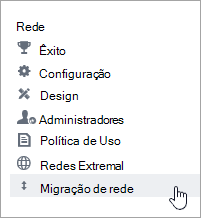
Começa na página com o título Passo 1 de 3 – Verificar/Adicionar Domínios Verificados. Esta página lista os domínios verificados que já foram adicionados ao inquilino do Microsoft 365 para esta rede Viva Engage. Se não vir a rede que pretende, siga a ligação para o Microsoft 365 para adicionar domínios verificados adicionais e, em seguida, regresse a esta página.
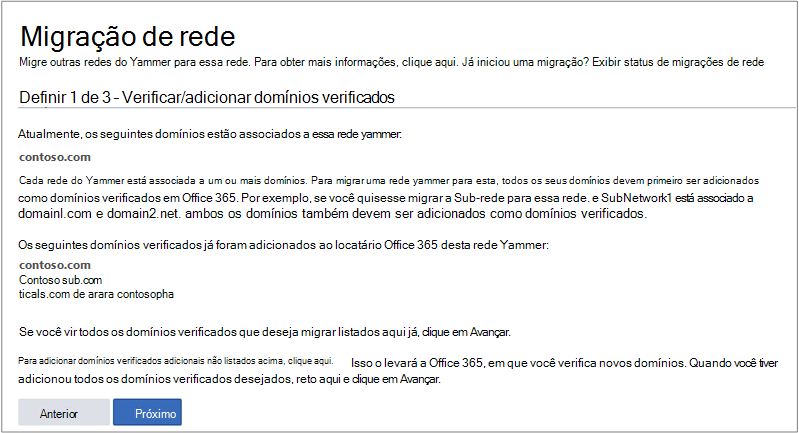
Quando tiver adicionado todos os domínios verificados que pretende, selecione Seguinte.
Está agora na página Passo 2 de 3 – Escolher uma Rede Viva Engage para Migrar . Esta página lista todas as redes elegíveis para migração. Lembre-se de que todos os domínios de uma rede Viva Engage que pretende migrar têm de ser adicionados como domínios verificados no Microsoft 365. Apenas os domínios verificados das redes Viva Engage estão listados na página. Se não vir a rede que procura, selecione o botão Anterior e adicione os domínios verificados.
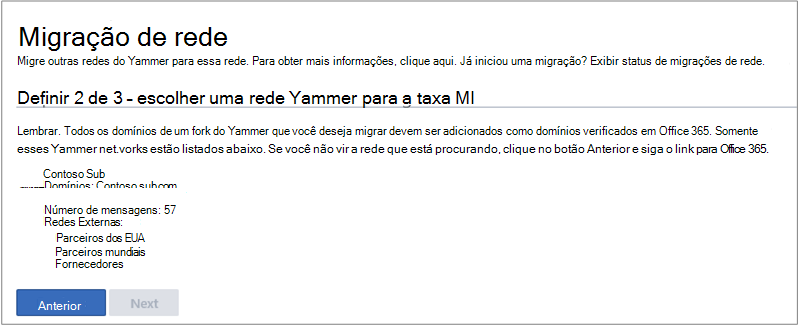
Na página Passo 2 de 3 – Escolher uma Rede Viva Contactar para Migrar, selecione a rede Viva Engage secundária que pretende migrar para esta rede e, em seguida, selecione Seguinte.
Chega à página com o título Passo 3 de 3 – Exportar Dados & Iniciar Migração. Esta página fornece-lhe informações sobre a rede que está prestes a migrar, como o nome da rede e o número de mensagens, para que possa confirmar se é a rede certa. Tenha em atenção que apenas os utilizadores ativos e pendentes serão migrados. Todos os outros conteúdos são eliminados permanentemente.
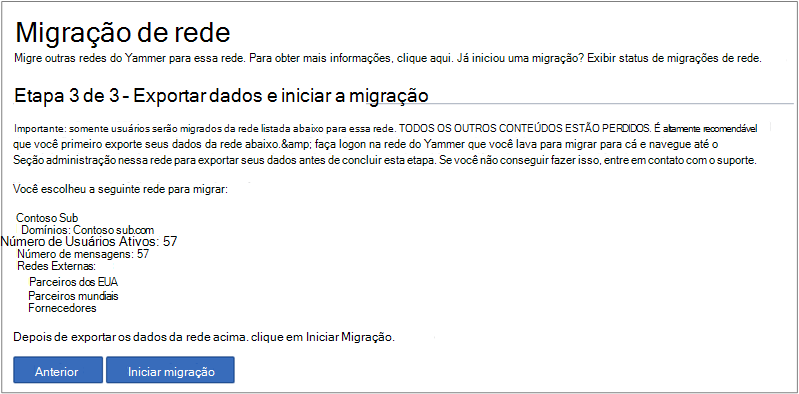
Quando tiver exportado os dados pretendidos e estiver pronto para iniciar a migração, selecione Iniciar Migração.
É apresentada uma caixa de diálogo de confirmação.
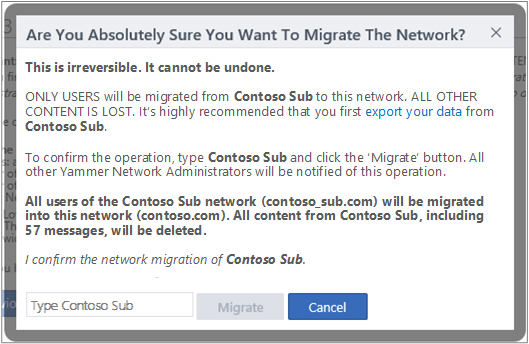
Na caixa Tem a certeza absoluta de que pretende migrar a rede? , em Confirmo a migração de rede do Nome daRede, introduza o nome da rede que pretende migrar para a confirmar e, em seguida, selecione Migrar.
Cuidado
Não pode parar ou inverter a migração. Por isso, certifique-se de que exportou todos os dados pretendidos e de que escolheu a rede correta a migrar antes de selecionar Migrar. Se não tiver a certeza, selecione Cancelar e volte para exportar os seus dados ou verifique o nome da rede.
Depois de migrar uma rede, todos os conteúdos e dados na rede secundária serão perdidos. Certifique-se de que exporta quaisquer ficheiros ou documentos que pretenda manter antes de iniciar a migração.
Na página Estado das migrações de rede , pode ver o estado da migração. Lista os domínios associados às redes que estão a ser migradas, a pessoa que iniciou a migração, as datas e horas de início e de conclusão da migração e o estado da migração. Pode ver detalhes sobre a rede, como o número de utilizadores ativos, o número de mensagens e as redes externas.
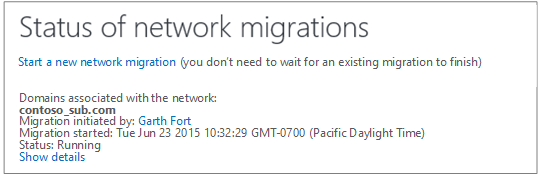
Podem ser iniciadas várias migrações de rede consecutivas, sem esperar que as anteriores sejam concluídas. Por isso, pode iniciar imediatamente a próxima migração ao aceder ao assistente novamente.
Ver o estado da migração de rede
O processo de migração de rede funciona conforme mostrado na ilustração seguinte.
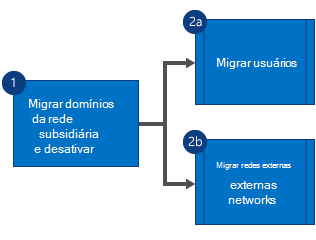
No passo 1, os domínios da rede secundária são migrados e a rede secundária é desativada. Em seguida, no passo 2, os utilizadores ativos e pendentes e as redes externas são migrados em paralelo. Mesmo que um subconjunto de utilizadores ou redes externas não seja migrado, a migração em si continuará e será concluída e poderão ser encontrados mais detalhes/erros na página de estado.
A página de estado da migração pode mostrar as seguintes mensagens de erro.
| Mensagem de erro | O que significa |
|---|---|
| Falha ao migrar o nome da rede de origem |
A migração da rede secundária não foi bem-sucedida. |
| Falha ao migrar o e-mail do utilizador |
Se um ou mais utilizadores não migrarem, haverá uma ou mais mensagens de erro nesse efeito. Neste momento, pode decidir adicionar o utilizador manualmente à rede primária. Tenha em atenção que a rede secundária foi migrada neste momento. |
| Falha ao migrar o nome da rede externa |
Se uma ou mais redes externas falharem na migração, haverá uma ou mais mensagens de erro para esse efeito. Tenha em atenção que a rede secundária foi migrada neste momento. |
Para resolver mais problemas, contacte o suporte do Viva Engage.
Passo 5: alterar a rede primária
Criar grupos
Utilize os dados de groups.csv e users.csv para identificar grupos que possam ser necessários na rede primária e convidar os novos utilizadores para esses grupos. Pode fazê-lo manualmente ou ao criar um script do Windows PowerShell.
Carregar arquivos
Nas exportações de dados, os ficheiros são nomeados com o respetivo ID Viva Engage, em vez do respetivo nome de ficheiro. O nome e a localização do ficheiro estão listados no ficheiro Files.csv, pelo que terá de criar um script do Windows PowerShell para mudar o nome dos ficheiros exportados e carregá-los para a localização adequada na rede primária.
Passo 6: Comunicar com todos os utilizadores após a migração
Utilize esta comunicação para reforçar a forma como pretende que as pessoas utilizem o Viva Engage.
Comunicação pós-migração de exemplo
Estamos prontos para começar a colaborar de forma mais eficiente! Inicie sessão no Viva Engage hoje, utilizando o seu e-mail [Contoso.com] e a palavra-passe normal dessa conta. Se precisar da reposição da palavra-passe dessa conta, contacte o [departamento de TI]. Reestruturámos os grupos para que os conteúdos funcionem para todos, por isso, dedure algum tempo para navegar nos grupos e juntar-se aos que fazem sentido para si.
Perguntas ou preocupações? Junte-se ao novo grupo "Uma empresa – uma rede Viva Engage". Queremos que a sua entrada faça com que a nossa nova rede consolidada ajude a sua voz a ser ouvida.